O que é LSASS.EXE? Corrigir o problema de alto uso da CPU Lsass.exe no Windows 11
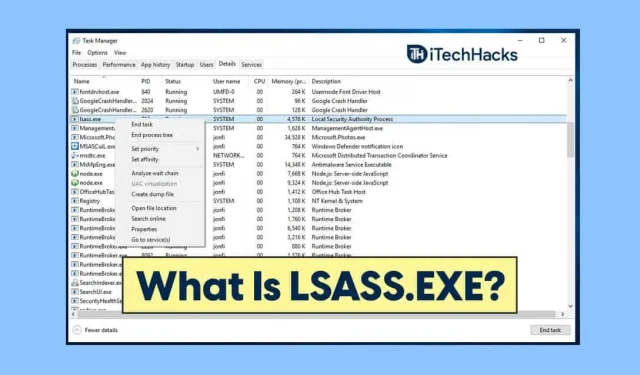
LSASS, conhecido como Local Security Authority Subsystem Service, é um processo do Windows que impõe a política de segurança em seu PC. Esse processo é responsável por lidar com todas as alterações de senha e gerar tokens de acesso quando o log de segurança é atualizado. Muitos usuários relataram que esse processo requer alto uso da CPU. Então, por que o LSASS.exe está causando alto uso da CPU? Esse processo pode ser facilmente afetado por vírus e malware que podem causar esse problema.
Vamos discutir o problema de alto uso da CPU do LSASS.exe no Windows 11 e como corrigi-lo.
Como posso verificar se LSASS.exe está causando o problema?
Bem, se você notar algum atraso no desempenho ou problemas de velocidade no seu PC, o processo LSASS.exe pode estar por trás disso. Muitas vezes, é relatado que, devido à infecção por vírus no Windows 11, pode ocorrer um problema de alto uso da CPU do LSASS.exe. Para verificar se LSASS.exe está causando o problema ou não, siga estas etapas:
- No menu Iniciar, localize ” Gerenciador de Tarefas” e abra-o. Você pode pressionar a combinação de teclas Ctrl + Alt + Del para abrir o Gerenciador de Tarefas no seu PC.
- Navegue até a guia Processos no Gerenciador de Tarefas. Encontre o processo LSASS.exe aqui .
- Verifique se o processo está consumindo muitos recursos da CPU ou se está fora do caminho C:/Windows/System32 . Se você notar algum desses, significa que o LSASS.exe está infectado por um vírus e está causando o problema de alto uso da CPU.
Corrigir o problema de alto uso da CPU do LSASS.exe no Windows 11
Se você estiver enfrentando esse problema, siga as etapas abaixo para resolvê-lo.
Executar uma verificação de vírus
Você pode verificar seu computador com um antivírus para verificar se há uma infecção por vírus. Você pode usar o Windows Defender, que é um software antivírus integrado do Windows. Prefira usar o Windows Defender para verificar se há vírus ou malware em seu computador.
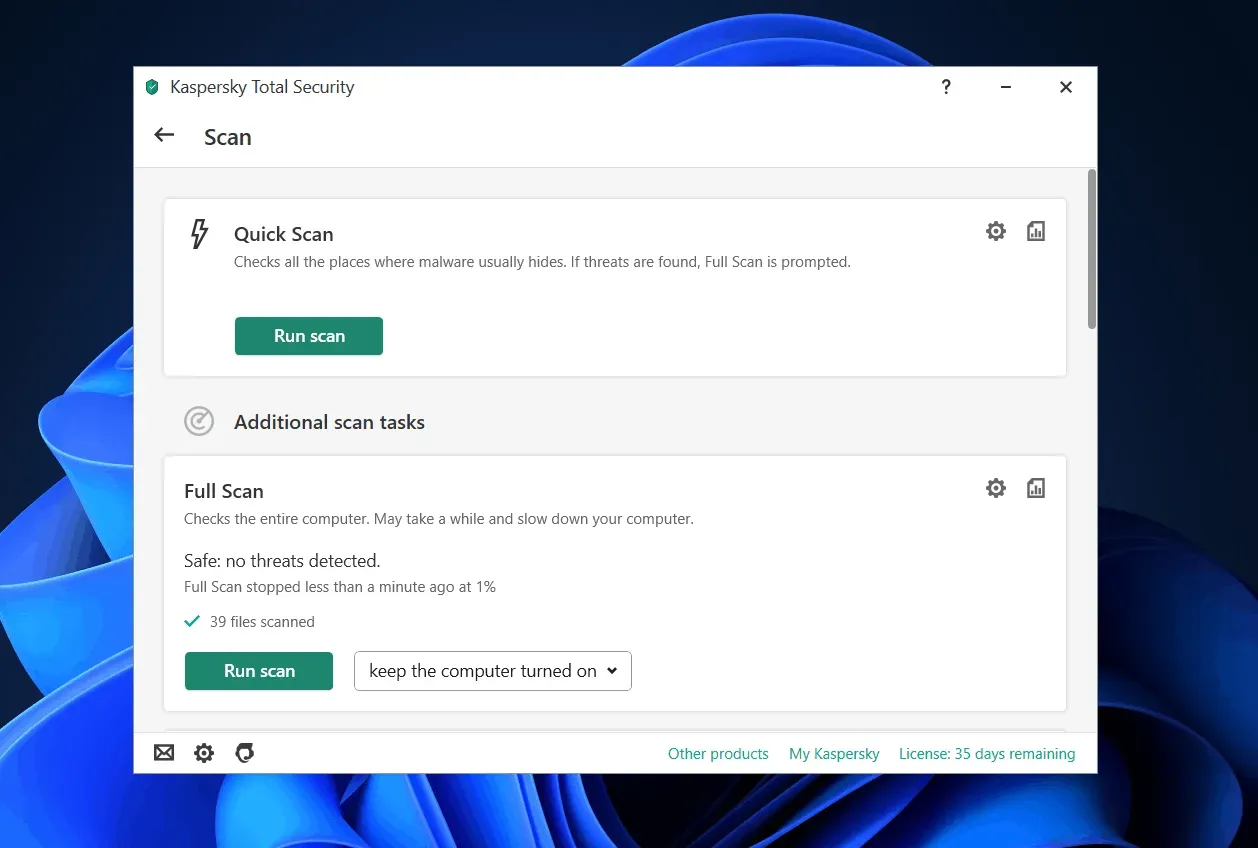
No entanto, se você estiver usando qualquer software de terceiros em seu PC, talvez prefira verificar se há vírus em seu computador. Faça uma varredura em seu computador em busca de vírus e elimine a infecção por vírus e, em seguida, verifique se você ainda está enfrentando o problema ou não.
Atualize seu Windows
Você pode tentar atualizar o Windows 11 para corrigir esse problema. Muitas vezes, esse problema pode ocorrer devido a erros no sistema. Esses erros podem ser corrigidos instalando uma atualização do Windows em seu computador. Para atualizar o Windows, siga estas etapas:
- Vá para as configurações do seu PC . Você pode fazer isso pressionando a combinação de teclas Windows + I.
- Em Configurações, clique em Windows Update na barra lateral esquerda.
- Agora, com o botão direito, clique em “Verificar atualizações” para começar a verificar se há atualizações.
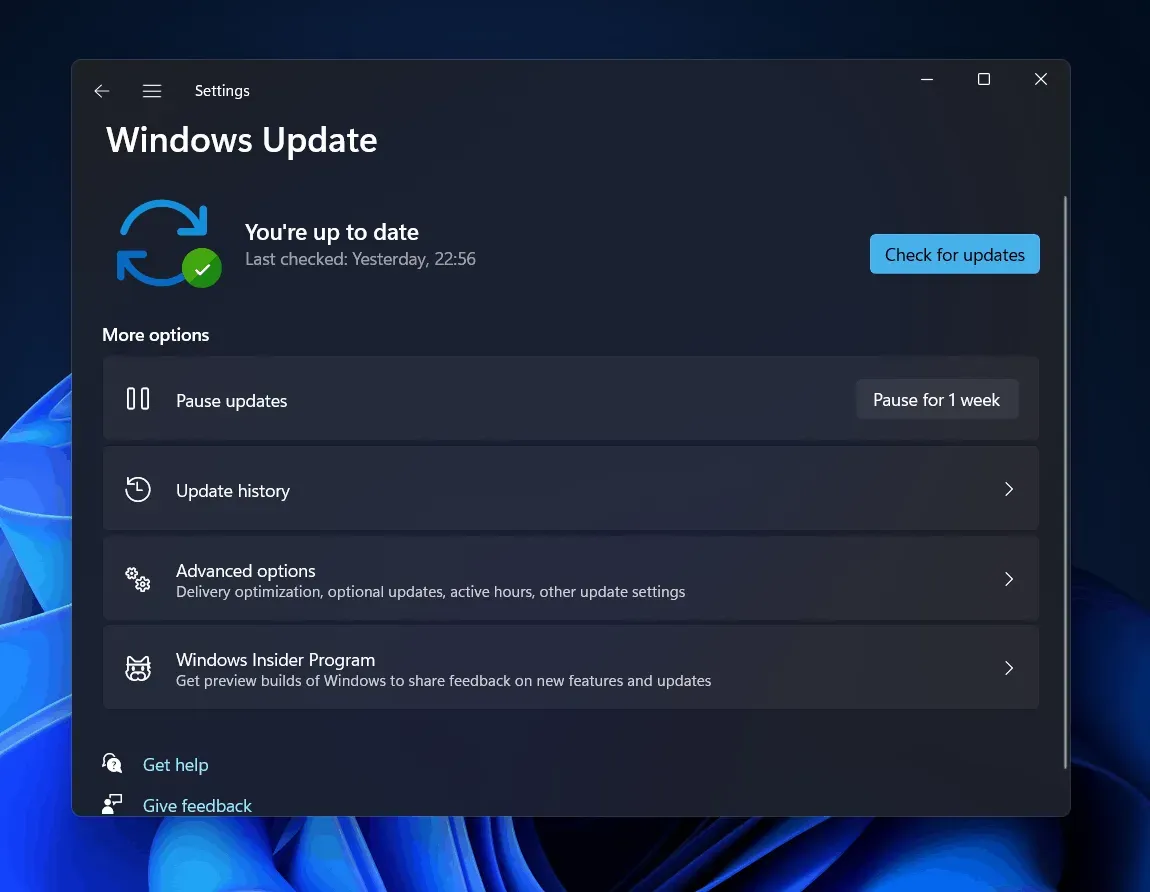
- Instale todas as atualizações encontradas e reinicie o computador.
Agora verifique se o LSASS.exe está consumindo muitos recursos da CPU ou não.
Execute uma restauração do sistema
Mesmo depois de tentar todas as correções acima, se você ainda estiver enfrentando o problema, a última opção seria executar uma restauração do sistema. Observe que este método só funcionará se você tiver criado um ponto de restauração anteriormente. Se você não criou um ponto de restauração antes, este método não o ajudará. Se você criou um ponto de restauração antes, siga estas etapas para executar uma restauração do sistema.
- Abra o menu Iniciar pressionando a tecla Windows ou clicando no ícone Iniciar .
- No menu Iniciar, localize ” Criar um ponto de restauração” e abra-o. Isso o levará à guia Proteção do sistema no aplicativo Propriedades do sistema .
- Aqui, clique em Restauração do sistema para abrir a janela Restauração do sistema .
- Clique em Avançar na janela Restauração do sistema para avançar.
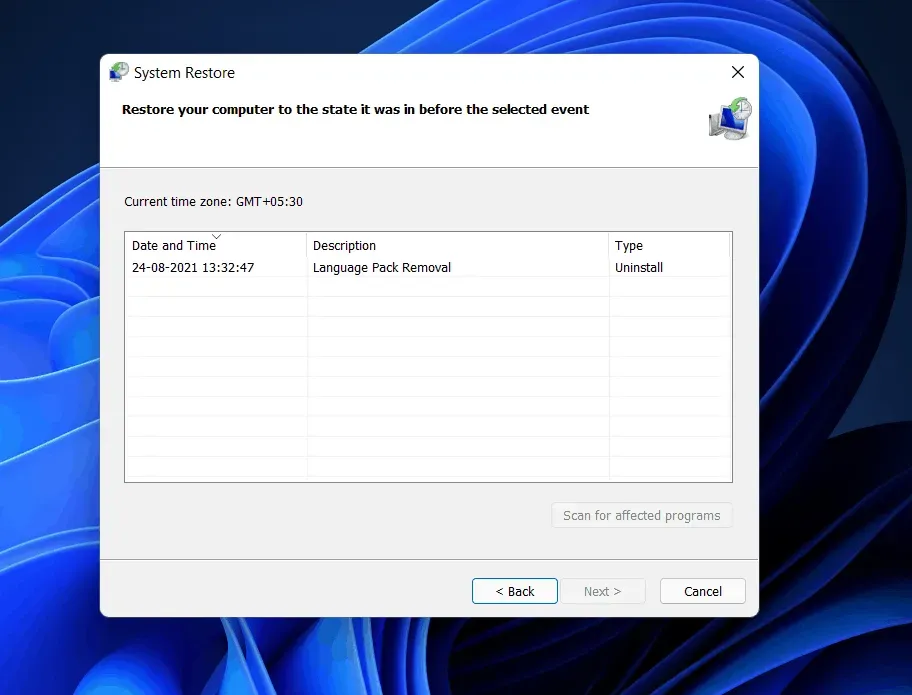
- Agora você será solicitado a selecionar o último ponto de restauração criado. Selecione um ponto de restauração e clique em “Verificar programas vulneráveis” para verificar quais alterações serão feitas em seu sistema.
- Isso mostrará quais aplicativos e dados serão removidos ou adicionados ao seu sistema depois de voltar usando a Restauração do sistema. Agora feche a janela Verificação de Programas Vulneráveis clicando no botão Fechar .
- Clique em “ Avançar” para continuar com o processo de restauração do sistema. Agora siga as instruções na tela para executar uma restauração do sistema.
palavras finais
Se você estiver enfrentando o problema de alto uso da CPU do LSASS.exe, as etapas mencionadas neste artigo o ajudarão a resolvê-lo. Seguindo as etapas acima, você poderá resolver o problema que está enfrentando. Esperamos que este artigo o ajude a resolver o problema de alto uso da CPU do LSASS.exe no Windows 11.



Deixe um comentário